중요: 아래 절차는 공식 개발사(InnerSloth) 문서가 아니라 사용자 보고와 일반 네트워크/클라이언트 트러블슈팅 원칙을 토대로 한 권장 해결책입니다.
소개
Among Us는 2018년에 출시된 멀티플레이어 게임으로, 플레이어가 승무원(Crewmate) 또는 사기꾼(Impostor)이 되어 진행합니다. 멀티플레이 환경인 만큼 네트워크와 서버 상태에 민감합니다. 이 글은 플레이어들이 자주 보고한 오류 코드와 구체적 해결 방법을 정리한 실전 가이드입니다.
간단 용어 정의:
- 서버 혼잡: 특정 리전(server region)에 접속한 유저가 많아 연결이 불안정한 상태.
- 클라이언트: 게임을 실행하는 사용자 장치(PC/모바일).
- VPN/DNS 변경: 네트워크 경로 또는 이름 해석 방식을 바꿔 다른 리전이나 ISP 경로로 연결하는 방법.
빠른 문제 해결 순서(3단계)
- 식별: 오류 메시지를 정확히 확인한다. (예: “Reliable packet 1 (size=16)”)
- 격리: 네트워크·서버·클라이언트 중 구간을 좁힌다. (예: 모바일에서만 발생하면 클라이언트 문제 가능성 높음)
- 해결: 서버 변경 > VPN/DNS > 게임 파일 검증 > 재설치 순으로 적용하고 재현 테스트를 수행한다.
자주 발생하는 오류와 해결책
Reliable packet 1 (size=16) 오류
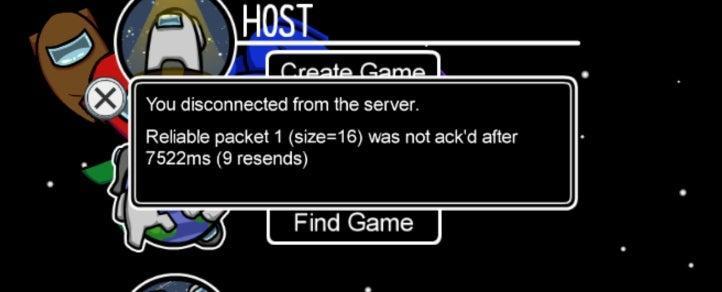
이미지 ALT: “Reliable packet 1 (size=16) 오류 스크린샷, 서버 연결 실패 표시”
증상: “You Disconnected from the Server” 메시지와 함께 접속이 끊깁니다. 대체로 서버 측 연결 문제 또는 경로상 패킷 손실이 원인입니다.
해결 단계:
- 서버 지역을 다른 리전(예: 아시아, 유럽)으로 변경합니다. 핑이 낮은 리전을 우선하지만, 혼잡도가 낮은 리전이 우선입니다.
- 일정 시간(30분~2시간) 후 다시 시도합니다. 피크 시간(저녁 시간대 등)을 피하세요.
- VPN 서비스를 사용해 다른 리전으로 우회 접속을 시도합니다.
- 로컬 라우터 재부팅 및 ISP 재연결을 수행합니다.
왜 작동하나: 서버 혼잡이나 중간 노드(경로) 장애로 인해 특정 리전에 연결 불안정이 발생하므로, 경로를 바꾸면 문제를 회피할 수 있습니다.
Reliable packet 1 (size=15) 오류
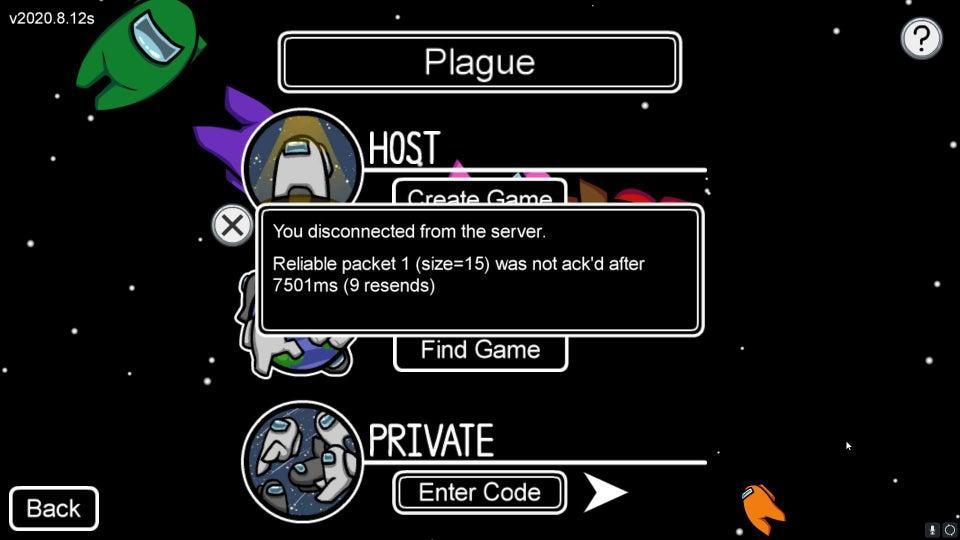
이미지 ALT: “Reliable packet 1 (size=15) 오류 알림 이미지“
증상: 서버가 최대 용량에 근접했을 때 발생합니다. 서버가 완전히 다운된 경우와는 구별됩니다.
해결 단계:
- 위의 size=16 오류와 동일한 해결책을 적용합니다(서버 변경, VPN 사용).
- 동일 리전 내에서 다른 서버가 자동 연결되는 경우가 있으니 잠시 대기 후 재시도합니다.
Could not Send Data as a SocketException Occurred (Network Is Unreachable)
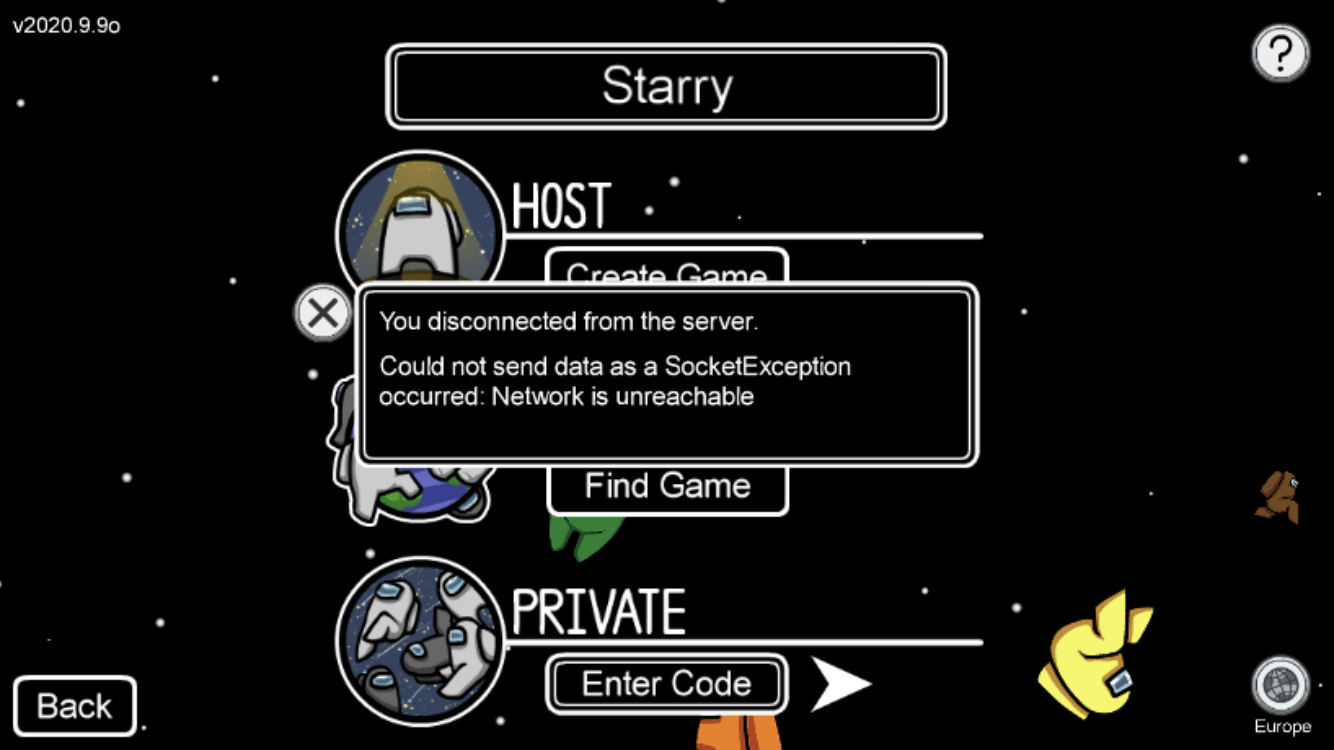
이미지 ALT: “SocketException 네트워크 도달 불가 오류 스크린샷”
증상: 모바일에서 네트워크에 전혀 접근하지 못할 때 발생합니다.
해결 단계:
- 모바일 데이터와 와이파이를 번갈아 시도해봅니다.
- DNS를 1.1.1.1(Cloudflare) 또는 8.8.8.8(Google DNS)로 변경합니다.
- 라우터의 방화벽 설정이나 부모 통제 기능이 있는지 확인합니다.
- VPN을 통해 다른 경로로 접속을 시도합니다.
Sent 6 pings that remote has not responded to 오류
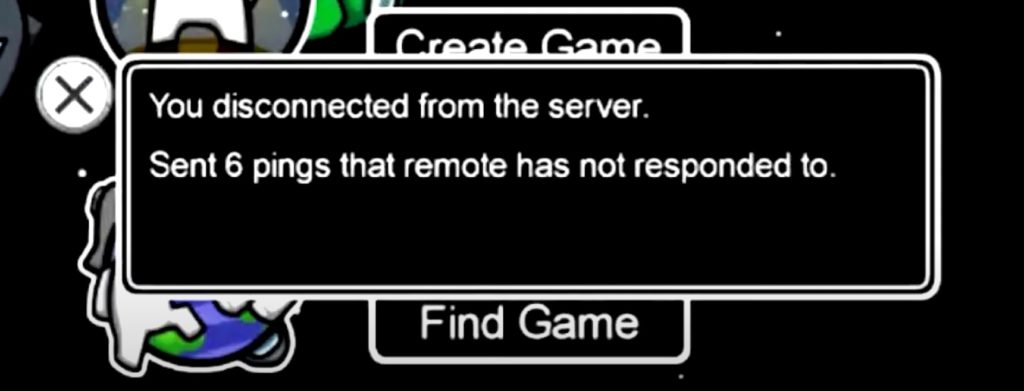
이미지 ALT: “6번의 핑 응답 없음 오류 알림 스크린샷”
증상: 서버가 포화 상태여서 핑 요청에 응답하지 않을 때 나타납니다. 주로 동시 접속자가 많은 피크 시간대에 발생합니다.
해결 단계:
- 한동안 대기 후 재시도하거나 다른 리전으로 변경합니다.
- VPN으로 위치를 변경하면 덜 붐비는 서버에 접속될 수 있습니다.
Game not found 또는 You are running an older version of the game 오류
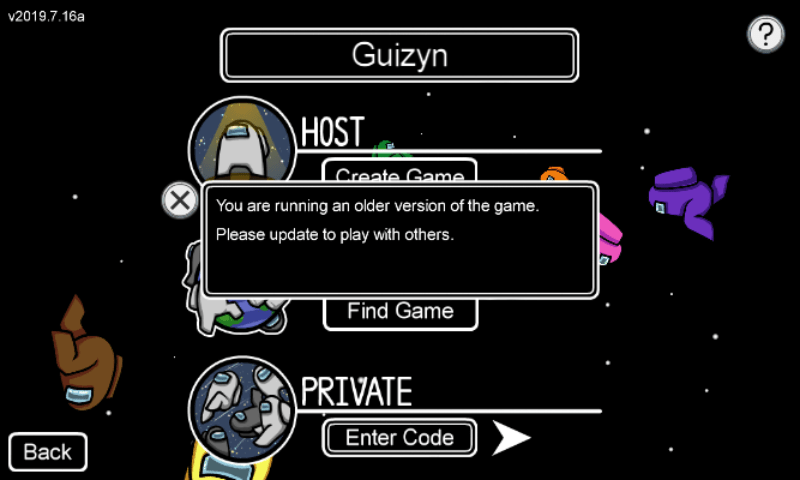
이미지 ALT: “게임을 찾을 수 없음 또는 오래된 버전 오류 안내 이미지“
증상: 방 코드가 인식되지 않거나, 클라이언트와 서버 간 버전 불일치로 접속이 차단됩니다. 이 문제는 리전 정보를 바꾸는 과정에서 잘못된 서버 정보가 로컬에 남는 버그와 연관이 많습니다.
해결 단계(Windows):
- 로컬 서버 정보 파일 삭제:
%appdata%\..\LocalLow\Innersloth\Among Us폴더로 이동하여 “serverInfo2” 파일을 삭제합니다. 게임을 재시작하면 서버 정보를 새로 받습니다.
- Steam 베타 변경 방법:
- Steam > 라이브러리 > Among Us > 마우스 우클릭 > 속성 > 베타( Betas ) 탭에서 베타 버전으로 전환합니다.
- 업데이트가 완료되면 게임을 실행 후 종료하고, 다시 안정 버전(Stable)으로 되돌립니다.
- 게임 파일 무결성 검사(Verify Integrity of Game Files):
- Steam 클라이언트 > 라이브러리 > Among Us 우클릭 > 속성 > 로컬 파일 > 게임 파일의 무결성 검사 클릭.
- 필요 시 게임 재설치.
설명: serverInfo2 파일에 저장된 오래된/잘못된 리전 정보 때문에 잘못된 서버에 연결을 시도하면서 “게임을 찾을 수 없음” 오류가 발생합니다. 파일 삭제로 로컬 캐시를 초기화하면 해결됩니다.
Matchmaker is Full 오류
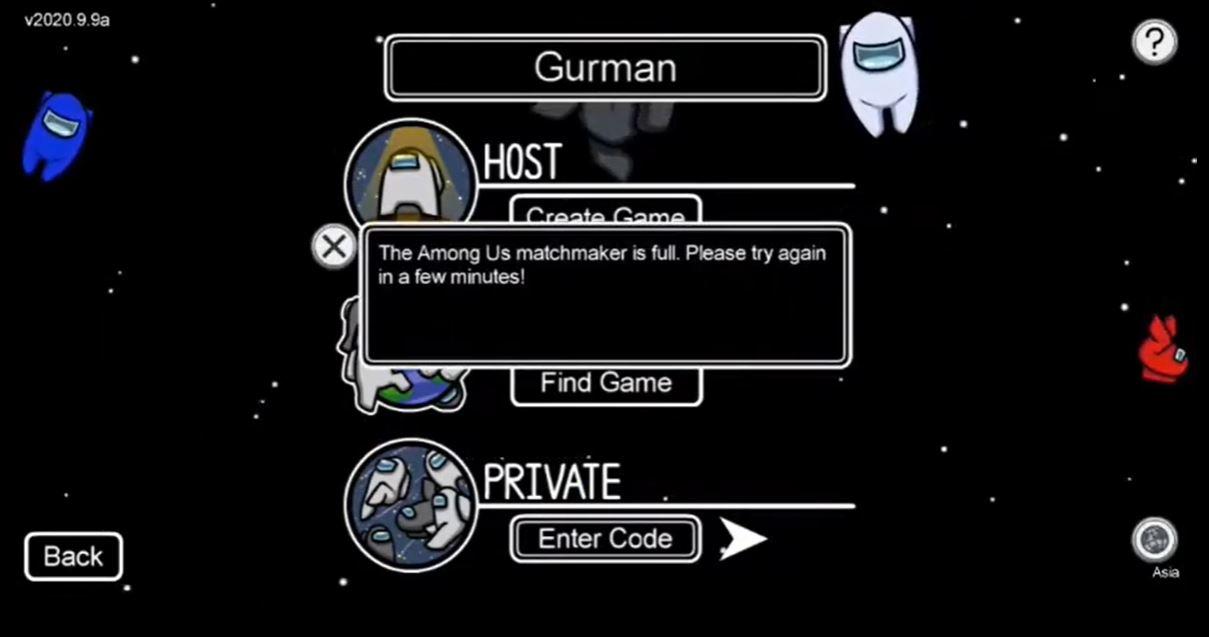
이미지 ALT: “매치메이커 풀(만참) 오류 알림 이미지“
증상: 매치메이커 큐가 가득 차서 게임 참가가 불가합니다. 서버 혼잡의 또 다른 표현입니다.
해결 단계:
- VPN으로 리전을 변경하거나, 덜 붐비는 시간대로 접속을 이동합니다.
- 라우터 재부팅과 게임 클라이언트 업데이트를 확인합니다.
Can’t Connect to Game 오류
증상: 방 코드로 접속을 시도해도 “연결 불가“가 뜨는 문제로, 앞서 설명한 여러 오류(버전 불일치, 서버 혼잡, 로컬 네트워크 문제)들의 변형입니다.
해결 단계:
- 서버 리전 변경, 게임 수리(Verify), 재설치, DNS/VPN 변경, 네트워크 드라이버 재설치 순으로 시도합니다.
- 모바일의 경우 앱 권한(네트워크 권한)이 제한되어 있지 않은지 확인합니다.
역할별 점검표
- 일반 플레이어(PC/모바일): 서버 리전 변경 > 와이파이/모바일 데이터 전환 > DNS 변경(1.1.1.1) > 재시작
- 스트리머/호스트: 스트리밍 소스(OBS 등)가 네트워크 대역폭을 크게 점유하는지 확인. 다른 장치 업로드 사용량을 낮춥니다.
- 게임 서버 관리자/IT: 포트 필터링, ISP 레벨 차단 확인, 중간 노드 패킷 손실 모니터링
- 기술 지향 사용자: 트레이서트(traceroute)로 경로 확인, VPN 공급자 변경, 방화벽 예외 추가
단계별 SOP (표준 작동 절차)
- 오류 메시지 기록: 스크린샷과 발생 시간(타임스탬프)을 남긴다.
- 클라이언트 점검: 최신 버전인지 확인하고, 필요 시 무결성 검사 및 재설치.
- 네트워크 점검: DNS 변경, 라우터 재부팅, 다른 네트워크(휴대폰 핫스팟)로 시도.
- 서버 우회: 서버 리전 변경 또는 VPN 사용.
- 재현 테스트: 3회 이상 접속 시도 후 정상 동작 여부 확인.
- 추가 조치: 위 방법으로 해결되지 않으면 고객 지원 또는 커뮤니티 포럼에 로그/스샷을 첨부하여 문의.
결정 트리(빠른 선택 가이드)
flowchart TD
A[오류 발생] --> B{오류 메시지 유형}
B -->|Reliable packet| C[서버 리전 변경]
B -->|SocketException| D[네트워크'와이파이/모바일' 전환]
B -->|Game not found| E[serverInfo2 삭제 및 게임 검증]
B -->|Matchmaker full| C
C --> F{해결되었나}
D --> F
E --> F
F -->|예| G[플레이 재개]
F -->|아니요| H[VPN 사용 및 재시작]
H --> I{해결되었나}
I -->|예| G
I -->|아니요| J[재설치 또는 고객 지원]테스트 케이스 및 수용 기준
- 재현 조건: 피크 시간(동시 접속자 다수) 또는 특정 리전 연결 시 오류 재현.
- 성공 기준: 동일 환경에서 5회 연속 접속 성공(방 입장 및 게임 시작 가능).
- 실패 기준: 위 절차(서버 변경, DNS, VPN, 재설치) 모두 적용 후에도 동일 오류 발생.
체크리스트 템플릿(복사하여 사용)
- 게임 클라이언트 최신화 확인
- 서버 리전 변경 시도(Asia, Europe 등)
- 라우터 전원 재부팅
- DNS를 1.1.1.1 또는 8.8.8.8로 변경
- VPN으로 다른 리전 접속 시도
- Steam 게임 파일 무결성 검사 실행(PC)
- %appdata%..\LocalLow\Innersloth\Among Us 내 serverInfo2 삭제(Windows)
- 게임 재설치 후 테스트
- 문제 발생 스크린샷 및 로그 수집
예외 상황과 대안
- ISP 수준 차단: 특정 ISP 경로에서만 연결 불가하면 VPN으로 우회하거나 ISP 고객지원에 문의하세요.
- 회사·학교 네트워크: 방화벽 정책으로 포트가 차단될 수 있습니다. 네트워크 관리자에게 포트/도메인 허용 요청이 필요합니다.
- 계정 문제: 드물게 계정 차단이나 세이브데이터 충돌로 문제가 발생할 수 있으므로 고객지원 문의가 필요합니다.
호환성 및 버전 노트
- Steam 베타 빌드를 테스트로 사용한 후 안정(Stable) 버전으로 되돌리는 절차가 문제를 해결한 사례가 많습니다.
- 모바일 앱은 플랫폼(안드로이드/iOS) 업데이트와 플레이스토어/앱스토어 캐시 문제로 인해 간헐적 오류가 생길 수 있습니다. 앱 캐시 삭제 또는 재설치 권장.
보안 및 개인정보 주의사항
- VPN 사용 시 신뢰할 수 있는 서비스 이용을 권장합니다. 무료 VPN은 트래픽을 로깅하거나 불안정할 수 있습니다.
- 게임 로그·스크린샷을 공유할 때는 계정 정보(이메일, 개인 ID 등)가 노출되지 않도록 주의하세요.
자주 묻는 질문
Q: 서버 지역을 바꾸려면 어디에서 설정하나요?
A: 게임 내 메뉴에서 서버(Region) 설정을 찾고, Asia/Europe/US 등으로 변경합니다. 변경 후 방 목록을 새로 고침하세요.
Q: serverInfo2 파일 삭제는 안전한가요?
A: 네. 이 파일은 로컬에 저장된 서버 정보 캐시입니다. 삭제하면 게임이 새로운 서버 정보를 받아오므로 안전합니다.
Q: VPN 사용이 게임 밴(금지)으로 이어지나요?
A: 일반적으로 VPN 사용은 금지 사유가 아니지만, 일부 게임사는 부정행위 관련 정책을 가지고 있을 수 있습니다. VPN 사용 전 서비스 약관을 확인하세요.
요약
- 대부분의 오류는 서버 혼잡 또는 로컬 네트워크 설정 문제입니다.
- 우선 서버 리전 변경, DNS 변경, VPN 시도로 우회접속을 시도하세요.
- 문제가 지속되면 serverInfo2 삭제, 게임 파일 검증, 재설치를 단계적으로 수행하세요.
- 문제가 해결되지 않으면 로그와 스크린샷을 모아 고객지원에 문의하십시오.
요약 요점:
- 서버 변경과 VPN/DNS 우회가 가장 자주 통하는 해결책입니다.
- 로컬 캐시(serverInfo2) 삭제가 “game not found” 오류 해결에 효과적입니다.
- Steam의 게임 파일 무결성 검사와 재설치는 클라이언트 문제를 해결할 때 유용합니다.
짧은 공지문(공유용, 100~200자):
Among Us 연결 오류로 게임을 즐기기 힘드신가요? 서버 리전 변경, DNS(1.1.1.1) 적용, VPN 시도, 그리고 Windows의 serverInfo2 삭제와 Steam 무결성 검사를 순서대로 실행하면 대부분 문제를 해결할 수 있습니다. 문제가 지속되면 로그와 스크린샷을 모아 고객지원에 문의하세요.
감사합니다. 문제 해결에 성공하셨다면 아래 댓글에 경험을 공유해 주세요.



